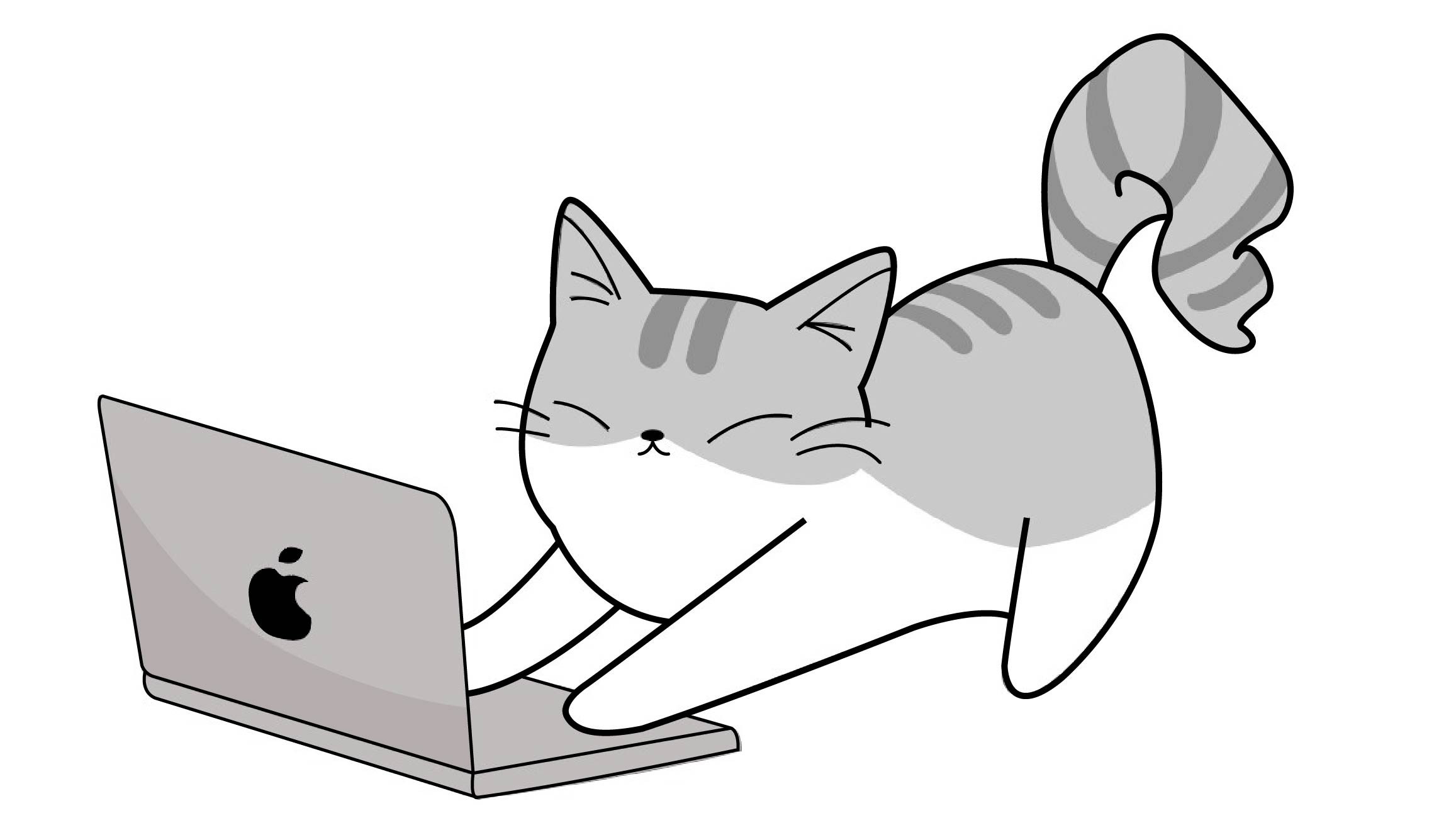Notice
Recent Posts
Recent Comments
Link
| 일 | 월 | 화 | 수 | 목 | 금 | 토 |
|---|---|---|---|---|---|---|
| 1 | 2 | 3 | 4 | 5 | 6 | |
| 7 | 8 | 9 | 10 | 11 | 12 | 13 |
| 14 | 15 | 16 | 17 | 18 | 19 | 20 |
| 21 | 22 | 23 | 24 | 25 | 26 | 27 |
| 28 | 29 | 30 | 31 |
Tags
- array
- list
- segue
- NotificationCenter
- error
- IOS
- SWIFT
- 고차함수
- Git
- struct
- viewlifecycle
- uikit
- Animation
- apns
- CoreImage
- mvvm
- 화면전환
- calendar
- escaping
- http
- Observer
- 글또
- SWIFTUI
- self
- Switch
- PushNotification
- class
- singleton
- Refresh
- ScrollView
Archives
- Today
- Total
seong_hye, the developer
SwiftUI) 이미지(사진) 권한 설정에 대해 알아보기 본문
📘 이미지(사진) 권한 설정
iOS에서는 앱에 사진 창 또는 카메라를 사용하려고 할 때 권한 창을 통해 사용자의 동의를 얻어야만 한다
권한 창을 띄우고 사용하는 방법에 대해 알아보려 한다

🔹 Info.plist에 권한 문구 추가 / Info 설정 창에서 권한 추가
➡️ Info.plist에 사용될 키
| 키 이름 | 설명 |
| NSPhotoLibraryUsageDescription | 포토 라이브러리 읽기 / 저장 권한 요청 시 표시 |
| NSCameraUsageDescription | 카메라 사용 시 표시 |
| NSPhotoLibraryAddUsageDescription | 사진 라이브러리에 저장만 하는 경우 |
➡️ Info 설정 창
Info.plist가 아닌 Targets > Info 창에서 권한을 추가하는 방법

🔹 권한 요청 및 상태 확인
Photos 프레임 워크에 접근해 접근 권한에 대해 요청하고 현재 상태를 받아올 수 있도록 함
import Photos
func checkPhotosPermission() {
switch PHPhotoLibrary.authorizationStatus(for: .readWrite) {
case .authorized, .limited:
print("이미 권한 허용됨")
case .notDetermined:
PHPhotoLibrary.reqeustAuthorization(for: .readWrtie) { status in
if status == .authorized || status == .limited {
print("권한 허용됨")
} else {
print("권한 거부됨")
}
case .denied, .restricted:
print("권한 거부됨 - 설정에서 변경 필요")
default:
break
}
}🔹 권한 거부 후 다시 접근하게 될 경우 설정 앱 열기
앱의 설정을 거부한 상태일 때 다시 권한을 받아야할 때 권한 창을 여는 것이 아닌
설정 앱으로 이동하여 권한을 받을 수 있도록 해야 함
if let url = URL(string: UIApplication.openSettingURLString) {
UIApplication.shared.open(url)
}
'IOS > SwiftUI' 카테고리의 다른 글
| Swift) Image Crop에 대해 알아보기 (0) | 2025.07.28 |
|---|---|
| SwiftUI) Path에 대해 알아보기 (0) | 2025.07.21 |
| SwiftUI) matchedGeometryEffect에 대해 알아보기 (0) | 2025.07.08 |
| SwiftUI) Transition, Animation에 대해 알아보기 (0) | 2024.10.16 |
| SwiftUI) 어플 자동 업데이트 기능에 대해 정리하기 (0) | 2024.03.27 |
Comments